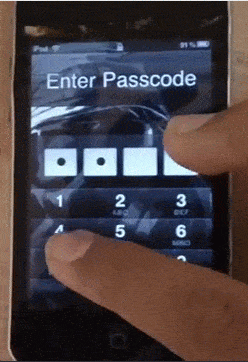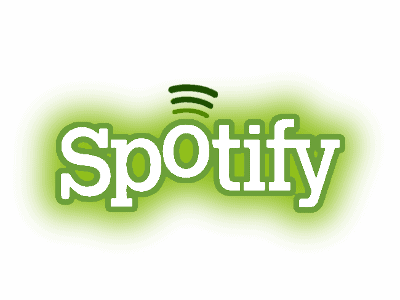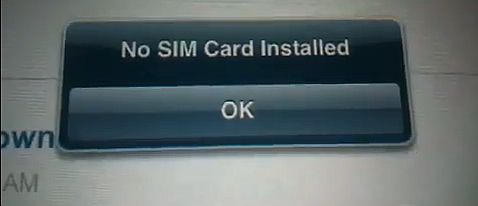Photo and Video accessories for iPhone
iPhone works so well as a camera that a series of professional photographers have started to use it on a regular basis taking advantage of its shortcomings to make creative photos. The “New York Times” had a series of articles and even a cover with photos taken with an iPhone application using Hipstamatic. Read: How…